TTEP.CN > 软件 >
Word中文档损坏打不开的操作技巧 Word中文档损坏打不开怎么解决
Word中文档损坏打不开的操作技巧 Word中文档损坏打不开怎么解决 在日常办公时,我们有时会遇到Word无法打开的现象,具体该怎么去进行操作的呢?今天,小编就教大家在Word中文档损坏打不开的操作技巧。
Word中文档损坏打不开的操作步骤
1.打开“运行”对话框,输入命令“%appdata%\microsoft\templates”。
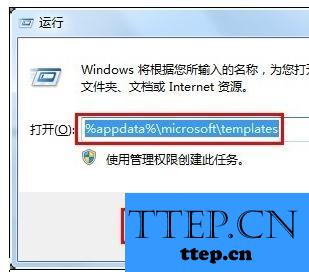
2.在随后打开的窗口中,找到并删除“Normal.dotm”文件。然后试着重新打开一下Word程序或文档。
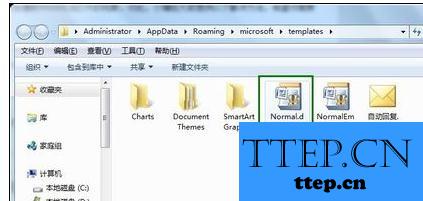
3.如果以上的方法不能解决问题,则可以对Office程序进行诊断操作。
4.具体方法:点击“开始”→“程序”→“Microsoft Office”→“Microsoft Office工具”→“Microsoft Office 诊断”来进行Offce错误的修复工作。
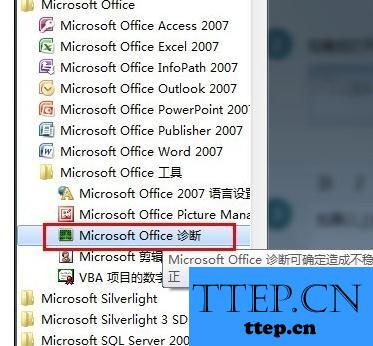
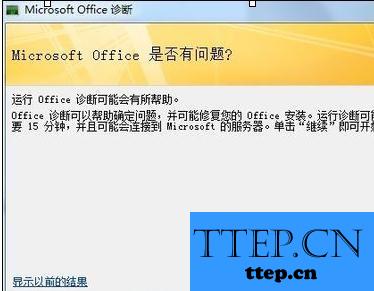
5.尝试以安全模式启动Word。打开运行对话框,输入命令“winword /a”来启动到Word的安全模式下。然后再以正常模式启动Word试试。
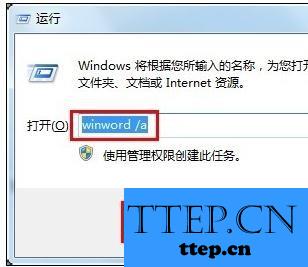
6.还有一种方法,对于无法打开的Word文档,可尝试将其后辍名改为“.rtf”来尝试打开文档。

以上就是Word中文档损坏打不开的操作技巧,遇到此类问题的朋友可以参考上述的内容进行修复,希望可以帮助大家。
Word中文档损坏打不开的操作步骤
1.打开“运行”对话框,输入命令“%appdata%\microsoft\templates”。
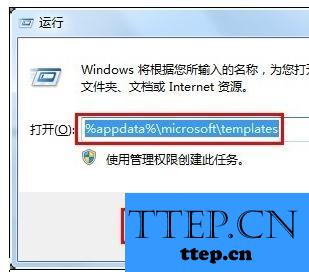
2.在随后打开的窗口中,找到并删除“Normal.dotm”文件。然后试着重新打开一下Word程序或文档。
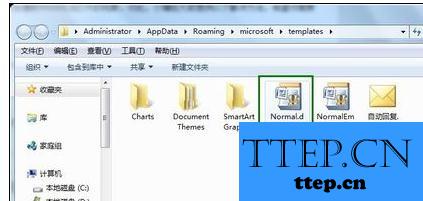
3.如果以上的方法不能解决问题,则可以对Office程序进行诊断操作。
4.具体方法:点击“开始”→“程序”→“Microsoft Office”→“Microsoft Office工具”→“Microsoft Office 诊断”来进行Offce错误的修复工作。
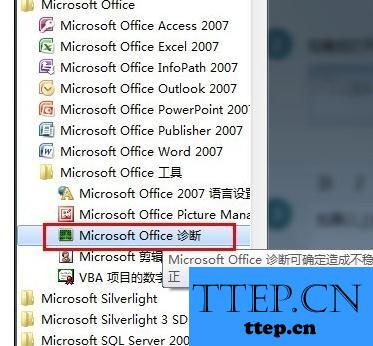
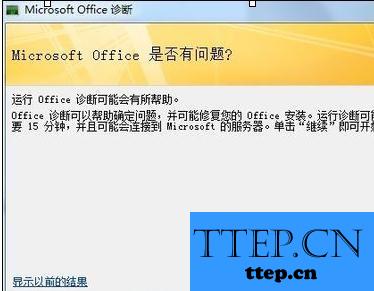
5.尝试以安全模式启动Word。打开运行对话框,输入命令“winword /a”来启动到Word的安全模式下。然后再以正常模式启动Word试试。
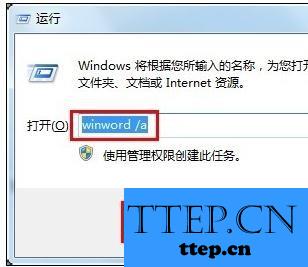
6.还有一种方法,对于无法打开的Word文档,可尝试将其后辍名改为“.rtf”来尝试打开文档。

以上就是Word中文档损坏打不开的操作技巧,遇到此类问题的朋友可以参考上述的内容进行修复,希望可以帮助大家。
- 最近发表
- 赞助商链接
